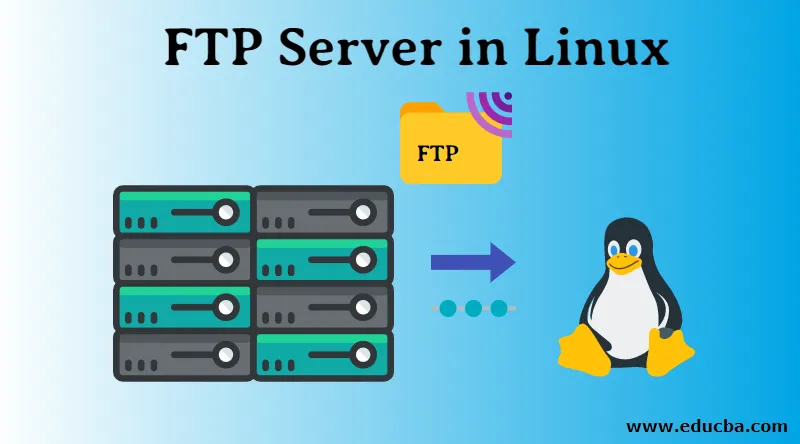
Введение в FTP-сервер в Linux
В этой статье мы кратко познакомимся с FTP-серверами в Linux, их использовании и установке. Проще говоря, FTP - это интернет-протокол, используемый для передачи файлов через Интернет / сеть от исходного компьютера к месту назначения. FTP означает «Протокол передачи файлов»
По сути, FTP-сервер использует клиент-серверную архитектуру для передачи файлов. FTP-сервер - это программное приложение, которое использует протокол передачи файлов для обмена файлами через Интернет между клиентом и хост-компьютером. Здесь у нас есть две машины: конечный пользователь, который является локальным хостом, и пункт назначения, который является удаленным хостом. На обеих машинах работает одно и то же программное приложение FTP-сервера.
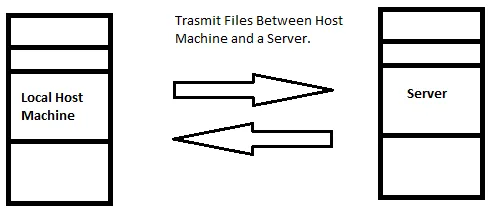
Передача файлов типа FTP-сервера имеет много преимуществ, таких как
- Это позволяет передавать несколько объемов файлов и каталогов / папок.
- В случае прерванного соединения ваш файл не будет потерян, вместо этого вы сможете возобновить передачу с того места, где он был отброшен.
- FTP быстрее чем HTTP
- И, наконец, вы можете запланировать передачу файлов.
С вышеупомянутыми преимуществами у FTP есть несколько недостатков:
- По сути, одновременная передача нескольких файлов в одном экземпляре приведет к добавлению последних файлов в очередь, а не к загрузке каждого файла одновременно.
- Мало точек безопасности, как при использовании простой грубой атаки, любой посторонний может получить доступ.
- Ваши учетные данные, такие как имя пользователя и пароли, отправляются в текстовом формате.
- С легким доступом новичок, неопытный человек может (случайно) стереть FTP или любое другое важное действие легко.
Два типа связей
Связь - это простая связь, приобретенная между двумя точками. В FTP у нас есть два основных соединения, для начала: управляющее соединение и соединение для передачи данных.
- Управляющее соединение: это начальное соединение, которое устанавливается сразу после отправки учетных данных и открытия одного из портов TCP 20 или 21.
- Передача данных : это последнее соединение, созданное для конкретной цели передачи данных.
Наряду с двумя типами соединений FTP работает в двух разных режимах: активный и пассивный FTP. Эти режимы зависят от того, кто инициирует соединение данных, клиент или сервер.
В активном режиме: сервер инициирует подключение для передачи данных, а клиент прослушивает случайный порт для входящих подключений к данным с сервера.
В пассивном режиме: клиент инициирует соединение данных, отправляя данные, а сервер слушает.
Двигаясь дальше, мы узнаем, как установить приложение FTP-сервера на компьютер с операционной системой Linux. Здесь мы будем использовать «VSFTPD», который является FTP-сервером для Unix-подобных систем, он лицензирован под GNU General Public License и поддерживает IPv6 и SSL. Он также поддерживает FTPS, который является расширенным сообществом FTP с безопасностью. VSFTPD расшифровывается как «Демон протокола очень безопасной передачи файлов». VSFTPD - это FTP-сервер по умолчанию для операционных систем на основе Unix, таких как дистрибутивы Linux Ubuntu, Fedora, CentOS и RHEL.
Начнем с установки VSFTPD.
Рекомендуется: перед началом процесса установки любого инструмента / программного приложения в любой системе на основе Unix рекомендуется запустить команду обновления.

Дальнейший процесс : для простоты объяснения теперь мы выполним простой запрос «apt-get install» для установки приложения VSFTPD, затем перейдем к редактированию файла .conf с настройками конфигурации и, наконец, запустим сервер VSFTPD.
Шаги по установке приложения VSFTPD
Шаг 1: Установка
В зависимости от типа используемого вами дистрибутива Linux команда для установки может отличаться.
Для систем на основе Linux Ubuntu / Debian вы можете установить VSFTPD так же просто, как выполнить следующую команду:
sudo apt-get install vsftpd
Для Red Hat / CentOS: выполните следующую команду
yum install vsftpd
Совет: Если у вас возникла ошибка, связанная с неудовлетворенными зависимостями в Ubuntu, просто запустите простую команду «sudo apt-get –f install», которая решит проблему, а затем продолжите установку.
Шаг 2: Конфигурация
Отсюда мы настроим файл для Ubuntu. Файл конфигурации находится в папке / etc / vsftpd /.
* Примечание: файл конфигурации, изменения могут быть в форме добавления строки, изменения существующей или раскомментирования строки.
Но перед редактированием изменений по умолчанию мы сделаем копию оригинала. Запустите приведенную ниже команду.
Sudo cp /etc/vsftpd.conf /etc/vsftpd.conf.copy

Теперь, когда у нас есть копия оригинала, давайте внесем некоторые изменения в конфигурацию. Откройте файл конфигурации, выполнив следующую команду.
Sudo nano /etc/vsftpd.conf

| anonymous_enable = НЕТ | Отключить анонимный вход по умолчанию |
| local_enable = ДА | Разрешить локальные логины. |
| write_enable = ДА | Разрешение для разрешения команд FTP |
| chroot_local_user = ДА | Разрешить локальным пользователям доступ к файлам. |
| userlist_enable = YES0 | Будет загружать имена пользователей |
| userlist_file = / и т.д. / vsftpd.userlist | Хранит имена пользователей |
| userlist_deny = НЕТ | |
| tcp_wrappers = ДА | Включить TCP-оболочки |
Выше приведены изменения, которые должны быть внесены в файл vsftp.conf. Помимо вышеперечисленных изменений, могут потребоваться изменения в зависимости от вашей системы.
Теперь сохраните изменения и закройте файл. После сохранения изменений и закрытия файла мы перезапустим службы VSFTPD, чтобы изменения вступили в силу. Выполните следующую команду:
systemctl restart vsftpd

До этого момента мы успешно установили VSFTPD, внесли необходимые изменения в файл конфигурации и нажали кнопку перезагрузки.
Теперь давайте проверим основные команды для использования FTP.
- Одна из основных и наиболее полезных команд: «? / Help», которая для начала называется Print Basic Information.
- open : подключается к удаленному серверу.
- get : эта команда просто получает файлы с сервера и сохраняет их на локальном компьютере.
- dir: распечатать список содержимого в каталоге.
* Ниже изображение отображает вывод запроса справки
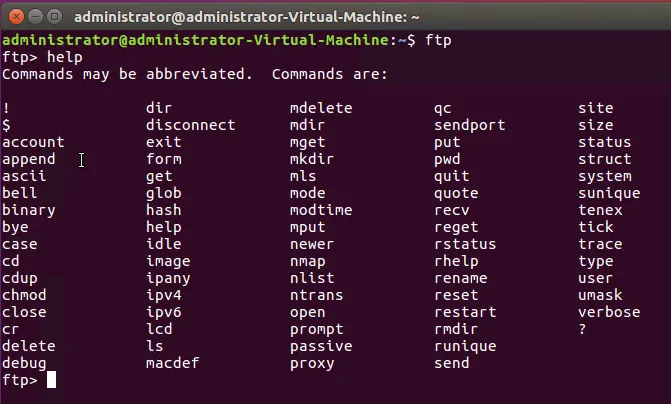
- закрыть / отключить: оба используются для завершения сеанса FTP.
- exit завершает сеанс FTP и завершает работу.
- ls: печатает список содержимого в каталоге на сервере.

- удалить : удаляет файл.
- mdelete : удаляет несколько файлов.
Выше упомянуты основные команды FTP для Linux, если вам нужно больше команд, используйте команду «help», чтобы получить список.
Вывод
FTP - это самый простой способ передачи файлов по сети, но он имеет свои недостатки безопасности, команды FTP аналогичны командам терминала Unix, FTP имеет свои плюсы и минусы, работает на двух основных соединениях. В заключение, мы поняли, что такое FTP-сервер, изучили его преимущества и недостатки, пошаговую процедуру его установки на Linux Ubuntu и попробовали несколько его основных команд.
Рекомендуемые статьи
Это было руководство по FTP-серверу в Linux. Здесь мы обсуждаем введение в FTP-сервер в Linux, два типа соединений и шаги по установке приложения VSFTPD. Вы также можете просмотреть наши статьи, чтобы узнать больше
- Что такое рейд в Linux?
- Что такое FTP?
- Что такое Linux?
- Команды FTP
- FTP против SFTP | Основные отличия
- Что такое IPv6?
- Руководство для самых популярных операторов Linux